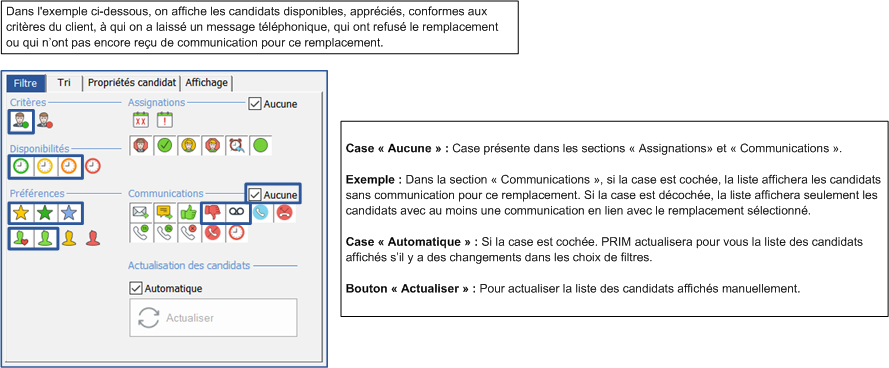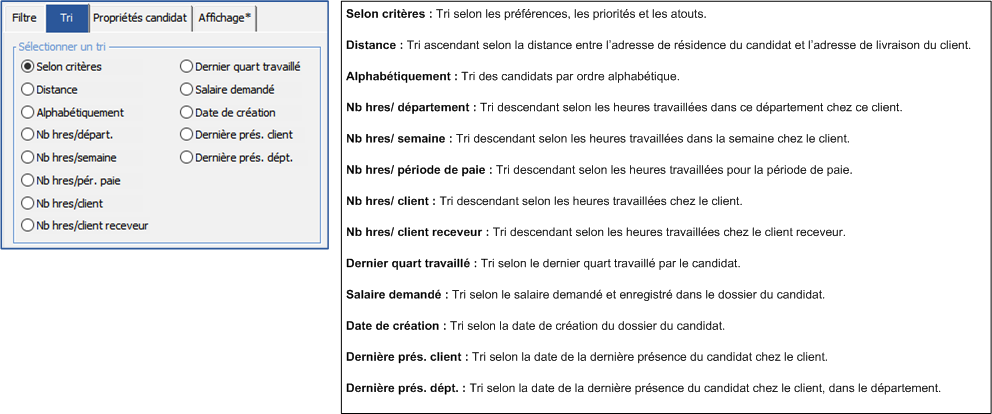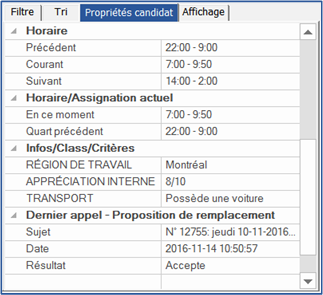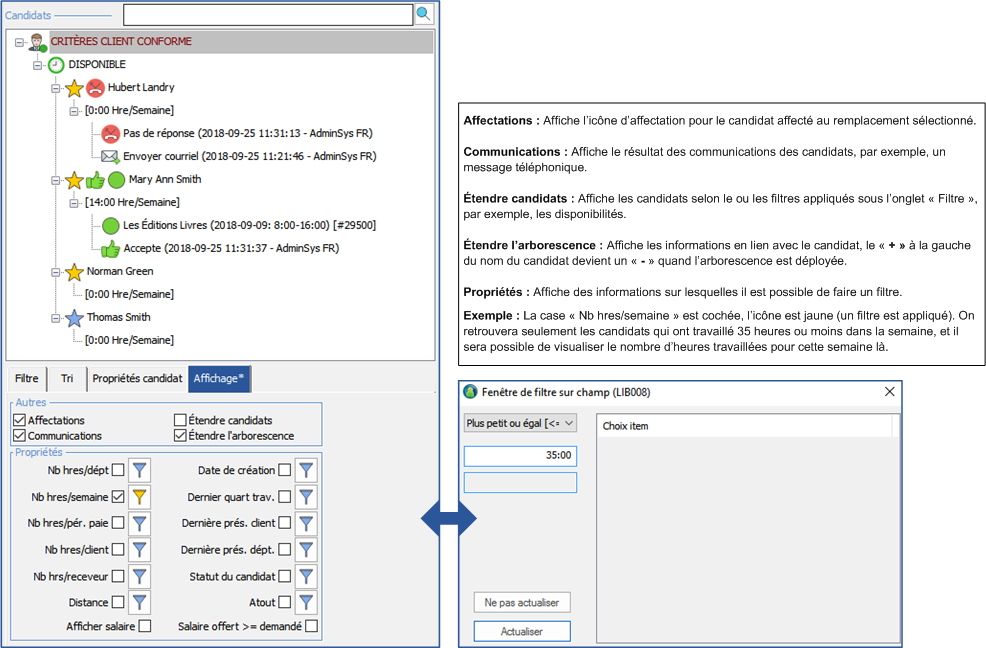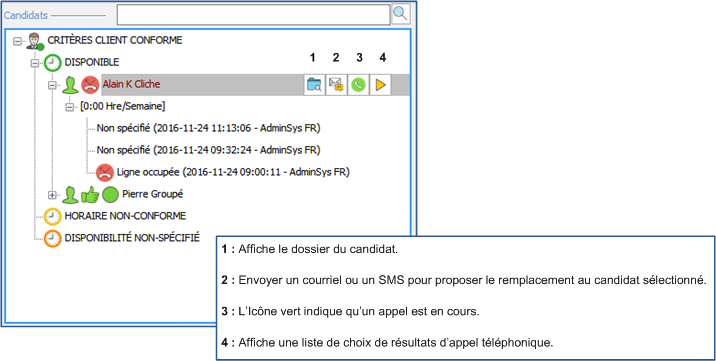Fenêtre - Gestion des remplacements (PRIM007)
Cette fenêtre permet la consultation et la gestion de tous les remplacements.
On y retrouve la liste de toutes les demandes de remplacements des clients inscrites dans le système.
Pour diminuer le nombre d'enregistrements et afficher seulement les éléments désirés, vous pouvez appliquer des filtres sur chacune des colonnes de cette liste.
Sur le ruban « PRIM », cliquez sur  de la section « Opération » pour ouvrir la fenêtre.
de la section « Opération » pour ouvrir la fenêtre.
![]() L' icône
L' icône ![]() (Remplacement groupé) dans la liste des remplacements identifie une demande qui fait partie d'un groupe et incluse dans une récurrence.
(Remplacement groupé) dans la liste des remplacements identifie une demande qui fait partie d'un groupe et incluse dans une récurrence.
![]() L'icône
L'icône ![]() (Remplacement groupé) dans la liste des remplacements identifie une demande qui fait partie d'un groupe, mais qui n'est plus incluse dans une récurrence et qui sera traitée comme un remplacement unique.
(Remplacement groupé) dans la liste des remplacements identifie une demande qui fait partie d'un groupe, mais qui n'est plus incluse dans une récurrence et qui sera traitée comme un remplacement unique.
![]() Un remplacement ponctuel dans un groupé sera identifié par un numéro dans la colonne « N° Groupe .
Un remplacement ponctuel dans un groupé sera identifié par un numéro dans la colonne « N° Groupe .
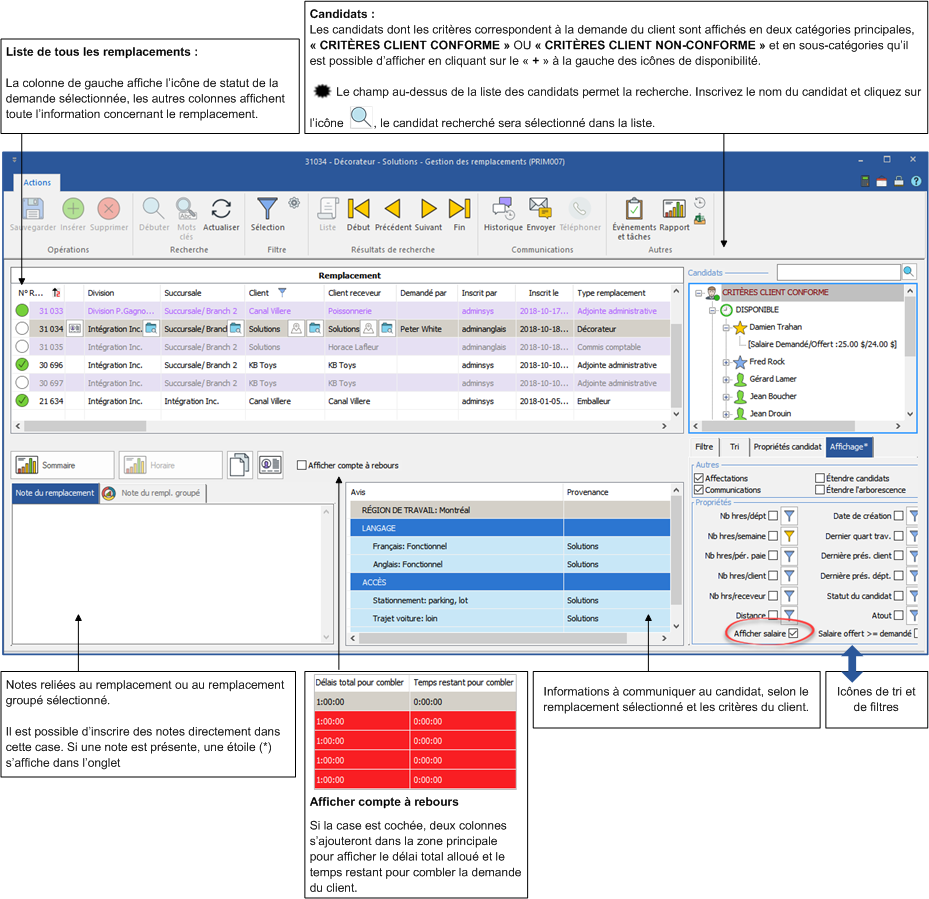
Icônes d'assignation
Pour une description détaillée des autres icônes de communication, voir Icônes du calendrier.
ICÔNE |
DESCRIPTION |
|
Affiche les candidats déjà affectés de quelques minutes à quelques heures avant ou après le début de la demande à proposer. PRIM permet l'attribution du remplacement. |
|
Affiche les candidats qui sont en conflit d'horaire et qui ne peuvent être affectés. |
|
Affiche les candidat qui ont été affectés à un remplacement qui a été annulé par le client. |
|
Affiche les candidats qui sont déjà affectés. |
|
Affiche les candidats qui ont été absents. |
|
Affiche les candidats qui ont annulé un remplacement. |
|
Affiche les candidats qui ont été transférés. |
|
Affiche les candidats qui sont affectés sur un remplacement à confirmer. |
Description des onglets
 Onglet - Filtre
Onglet - Filtre
Sous cet onglet, il est possible de cliquer sur les différentes icônes pour filtrer l'information à afficher dans la zone « Candidats ».
Il est divisé en six sections :
•Critères : Affiche les candidats qui correspondent ou non aux critères du client. •Disponibilités : Affiche les candidats qui sont disponibles, qui pourraient être disponibles ou qui ne sont pas disponibles pour ce remplacement. •Préférences : Affiche les candidats qui correspondent aux préférencessélectionnées par rapport au client ayant fait la demande de remplacement. •Assignations : Affiche les candidats par rapport à leurs affectations pour la même plage horaire que le remplacement sélectionné: annulation, absence, conflit d'horaire... •Communications : Affiche les candidats avec les types de communications sélectionnés qui sont reliés au remplacement sélectionné. •Actualisation des candidats : Si la case « Automatique » est cochée, la liste des candidats s'actualisera automatiquement •Sélection rapide : Permet en un clic de cocher / décocher l'ensemble des filtres.
|
 Onglet - Tri
Onglet - Tri
Permet de trier l'information affichée dans la zone « Candidats ».
|
 Onglet - Propriétés candidat
Onglet - Propriétés candidat
Affiche certaines informations du candidat sélectionné dans la section « Candidats ».
|
 Onglet - Affichage
Onglet - Affichage
Permet de spécifier les éléments à afficher dans la section « Candidats ».
|
 Communications - Candidat
Communications - Candidat
À la suite de la sélection d'un candidat dans la liste, les icônes de communication s'affichent.
|